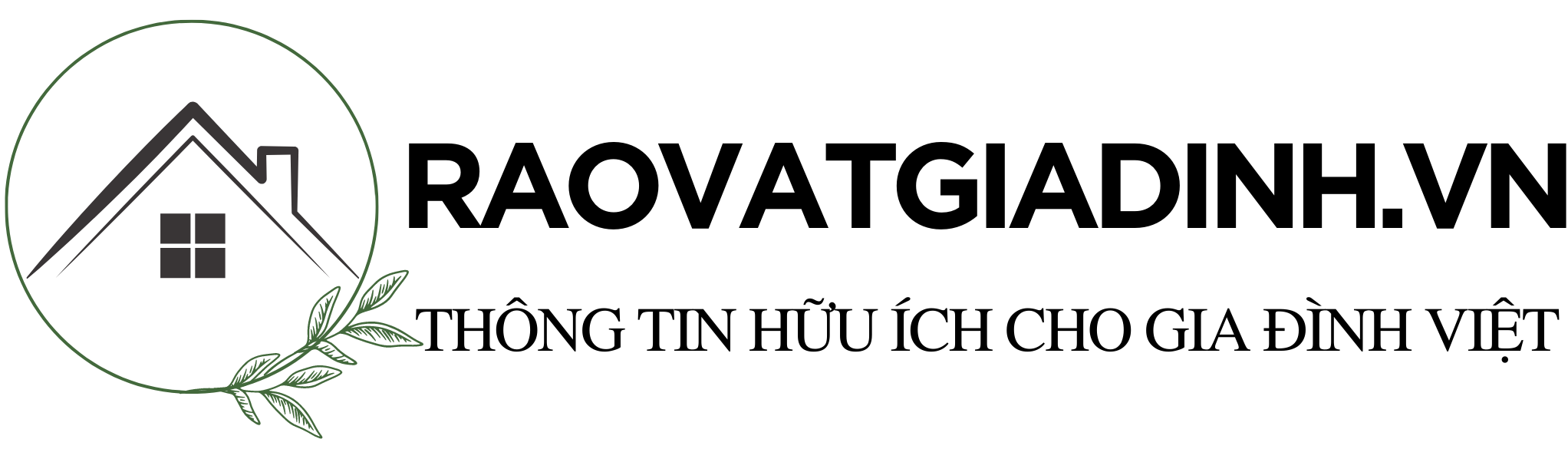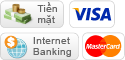Bạn chuẩn bị sử dụng phầm mềm microsoft teams để tham gia học online hay bạn chuẩn bị chuyển qua làm việc online tại Công ty mới. Hãy học cách share màn hình microsoft teams trên máy tính và điện thoại qua bài viết được raovatgiadinh tổng hợp bên dưới.
Tìm hiểu microsoft teams là gì?
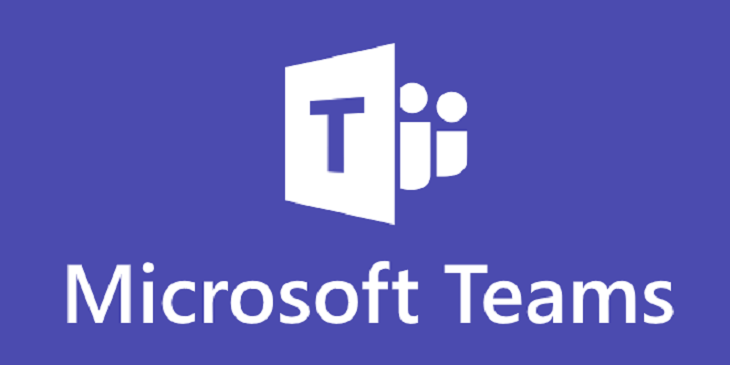
Microsoft Teams là nền tảng nhắn tin dành cho các nhóm doanh nghiệp được Microsoft ra mắt vào năm 2017. Microsoft Teams hỗ trợ tạo phòng họp hay nhắn tin trực tiếp và cả trò chuyện âm thanh cũng như video, người dùng cũng có thể gửi kèm tệp với nền tảng này.
Chia sẻ màn hình Microsoft teams trên điện thoại
Thực hiện nhanh:
- Sau khi truy cập vào đường link để học, họp online trên Microsoft Teams, nhấn vào biểu tượng 3 dấu chấm.
- Chọn Chia sẻ.
- Chọn Chia sẻ màn hình.
- Chọn Bắt đầu truyền phát.
Chi tiết từng bước:
Bước 1: Sau khi truy cập vào đường link để học, họp online trên Microsoft Teams, nhấn vào biểu tượng 3 dấu chấm.
Sau khi truy cập vào đường link để học, họp online trên Microsoft Teams, nhấn vào biểu tượng 3 dấu chấm
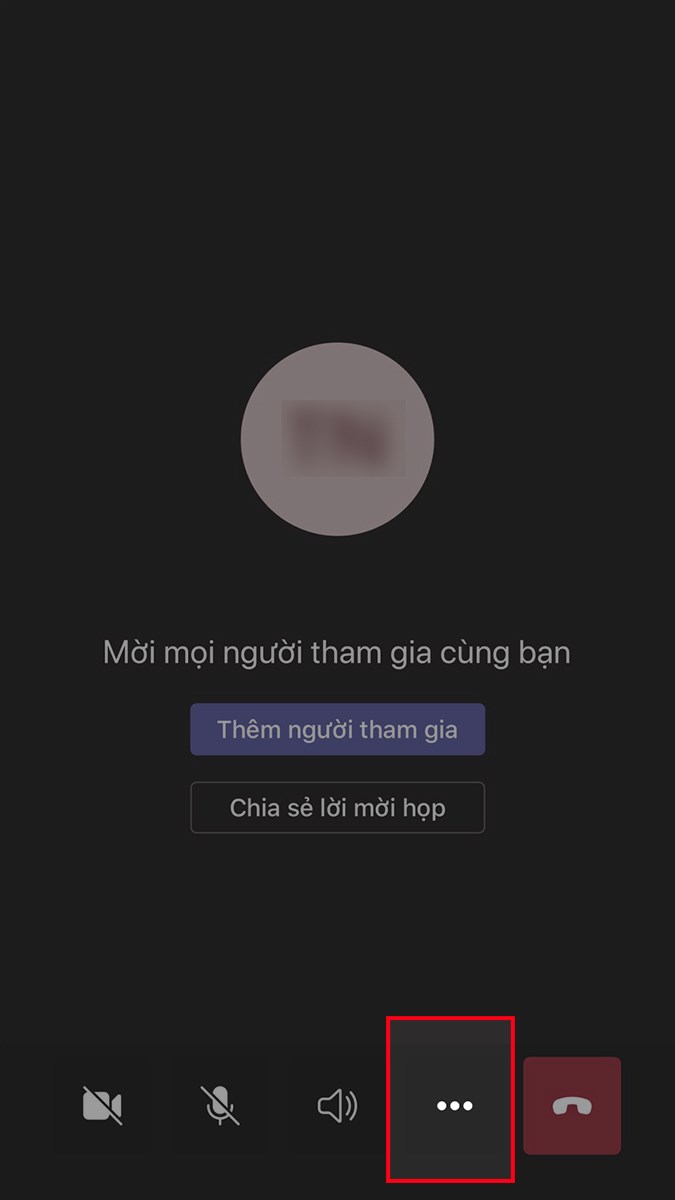
Bước 2: Chọn Chia sẻ.
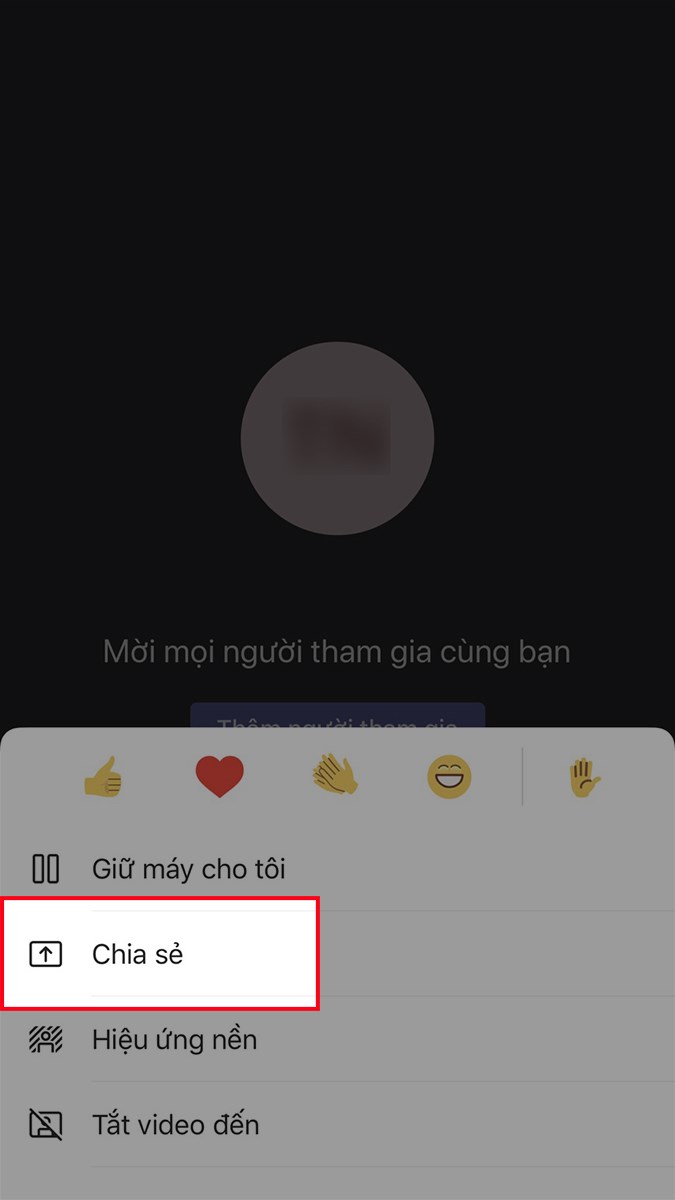
Chọn Chia sẻ
Bước 3: Chọn Chia sẻ màn hình.
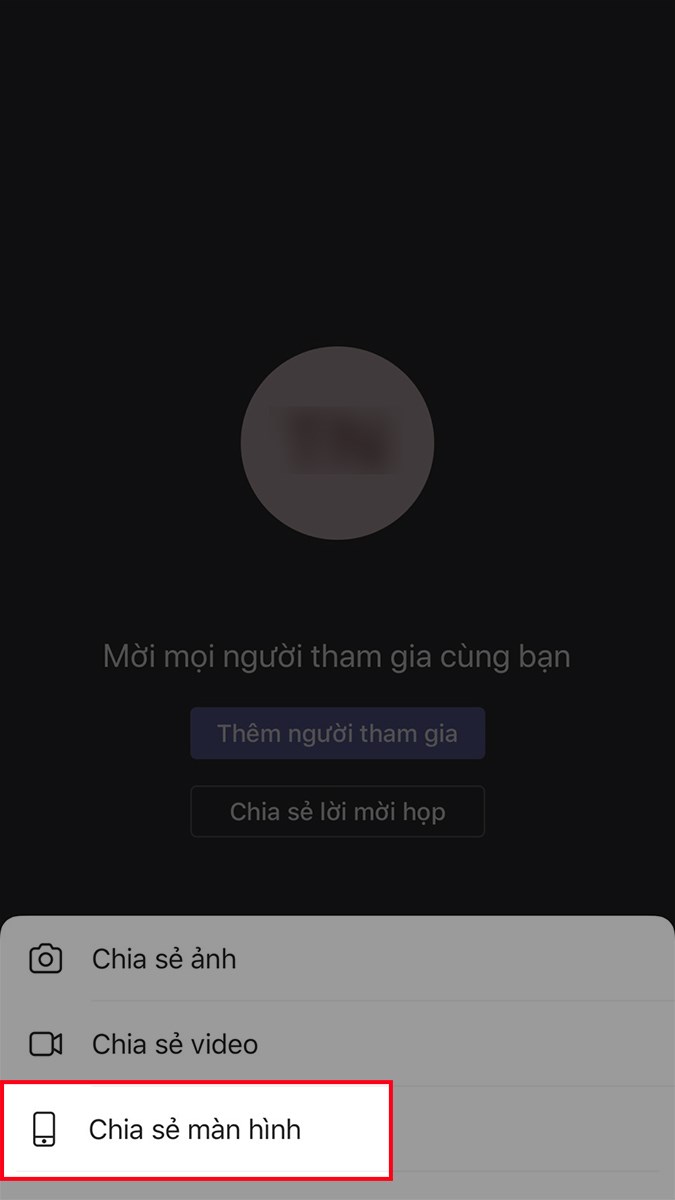
Chọn Chia sẻ màn hình
Bước 4: Chọn Bắt đầu truyền phát.

Chọn Bắt đầu truyền phát
Để dừng chia sẻ màn hình, chọn Dừng trình bày.
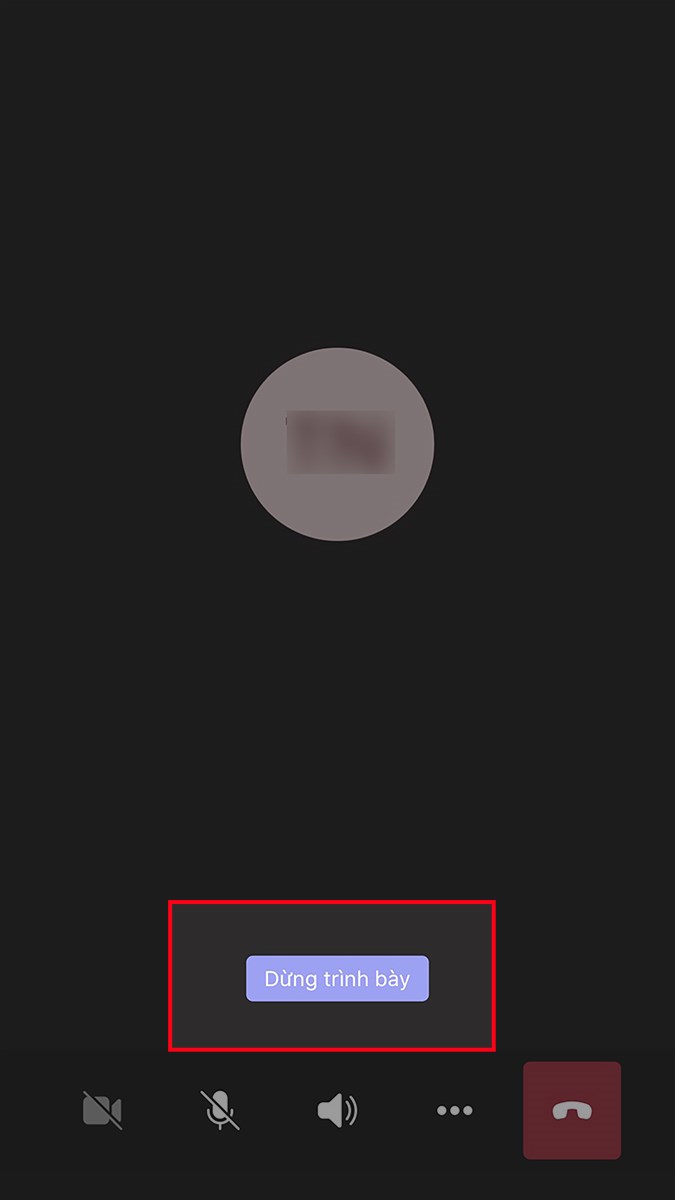
Chọn OK
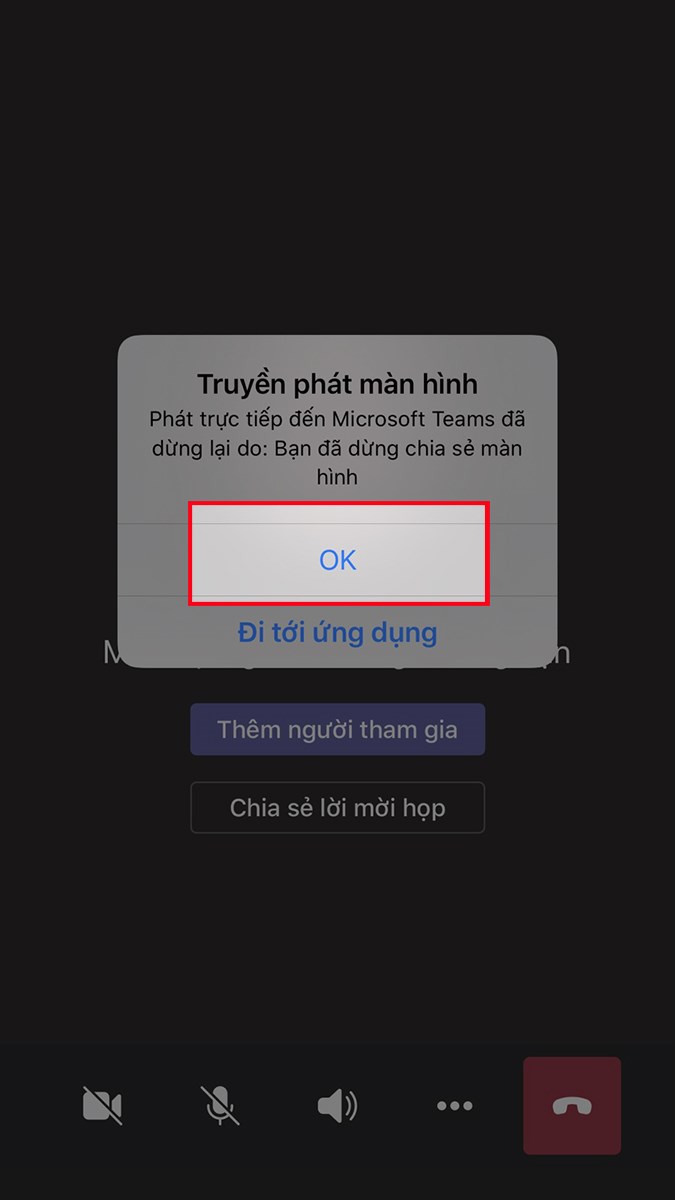
>> Xem thêm: Siêu máy tính bạn đã từng nghe – đừng bỏ qua bài viết này
Share màn hình Microsoft teams trên máy tính
Thực hiện nhanh:
- Sau khi truy cập vào đường link để học, họp online trên Microsoft Teams, nhấn vào biểu tượng mũi tên.
- Chọn Chia sẻ.
Chi tiết từng bước:
Bước 1: Sau khi truy cập vào đường link để học, họp online trên Microsoft Teams, nhấn vào biểu tượng mũi tên.
Sau khi truy cập vào đường link để học, họp online trên Microsoft Teams, nhấn vào biểu tượng mũi tên
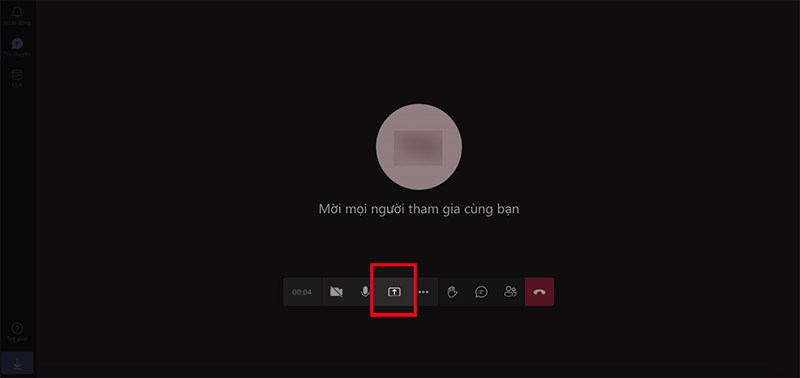
Bước 2: Sẽ có 3 hình thức để bạn lựa chọn:
Sẽ có 3 hình thức để bạn lựa chọn
- Toàn màn hình: chia sẻ toàn màn hình máy tính của bạn với mọi người.
- Cửa sổ: chỉ chia sẻ 1 cửa sổ của 1 chương trình mà bạn đang sử dụng.
- Thẻ trình duyệt Chrome: chỉ chia sẻ duy nhất 1 tab trên Google Chrome.
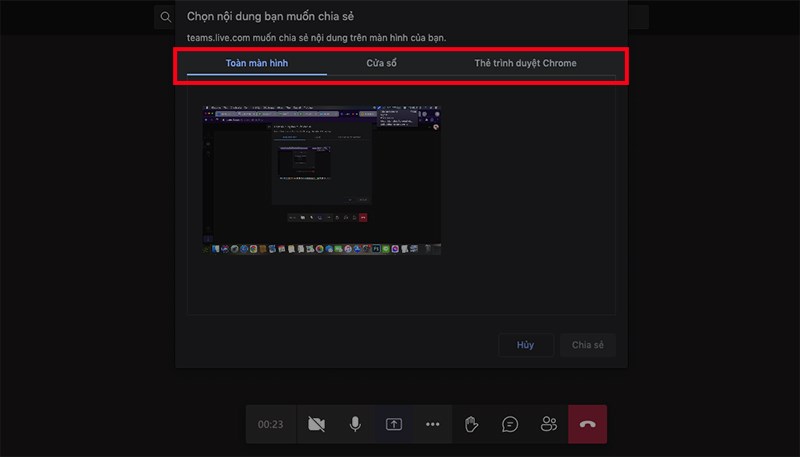
Lựa chọn hình thức mà bạn muốn chia sẻ màn hình > Chọn Chia sẻ.
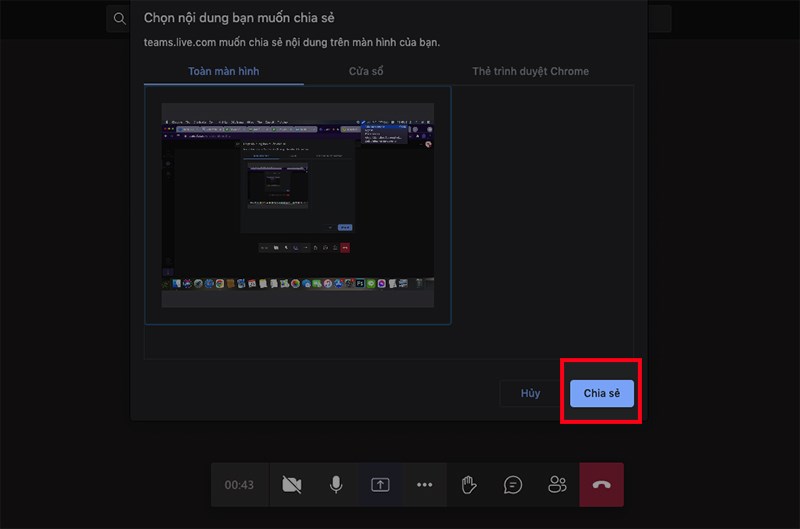
Để dừng chia sẻ màn hình, chọn Dừng chia sẻ
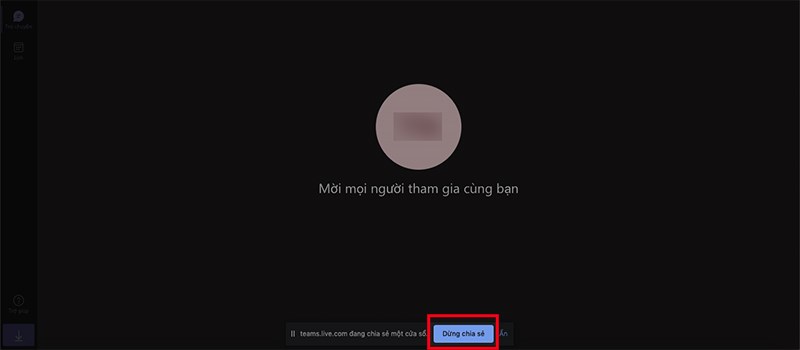
Để dừng chia sẻ màn hình, chọn Dừng chia sẻ
Trên đây là hướng dẫn cách share màn hình microsoft teams trên điện thoại và máy tính bạn có thể tham khảo. Cảm ơn bạn đã đọc tin.